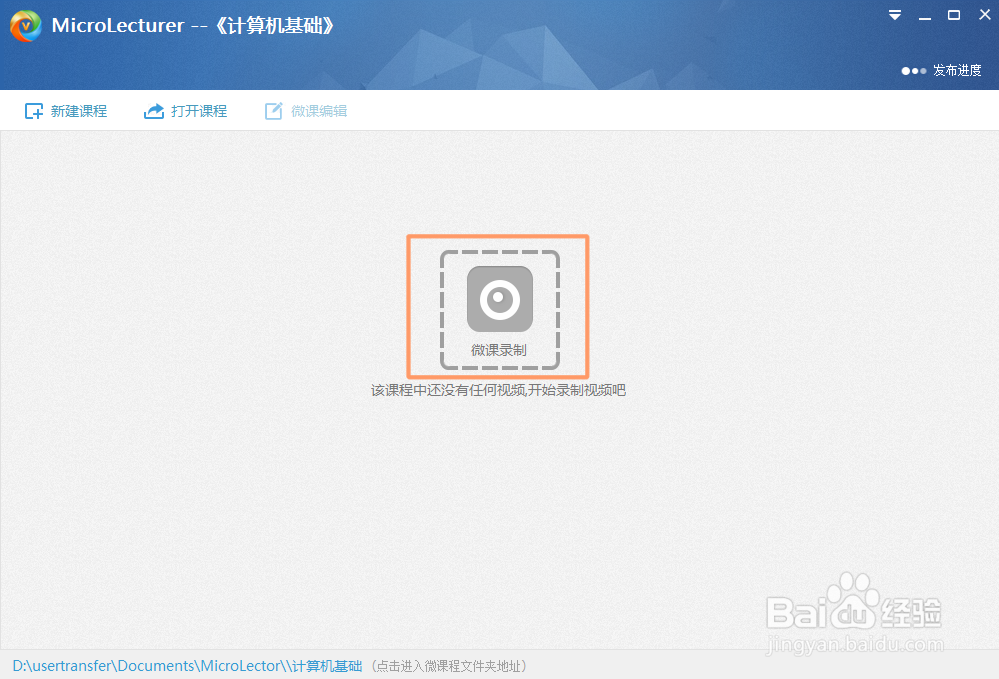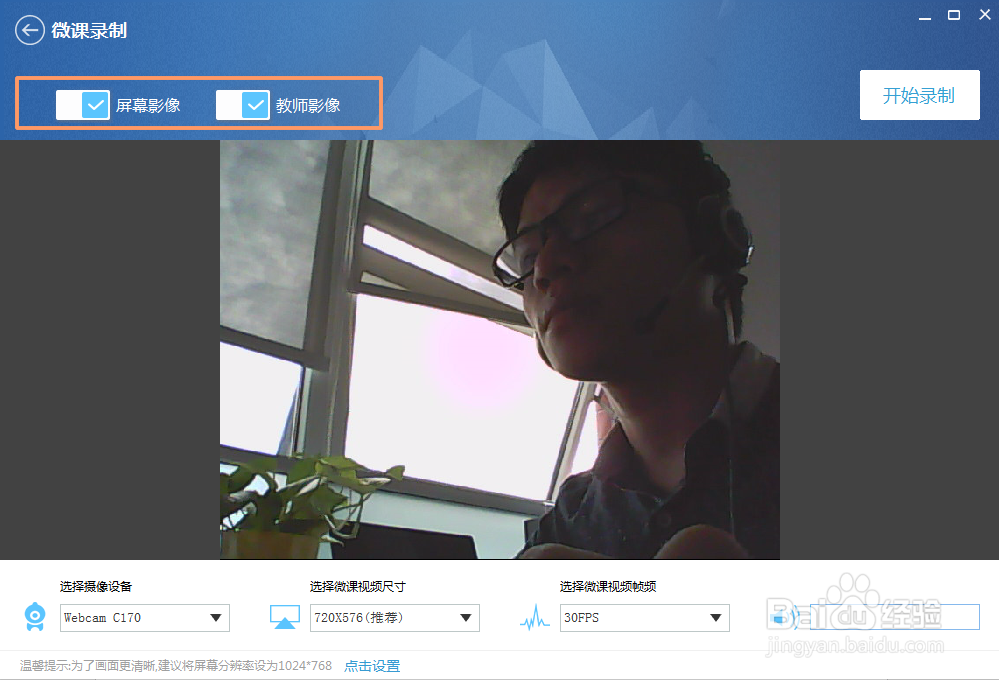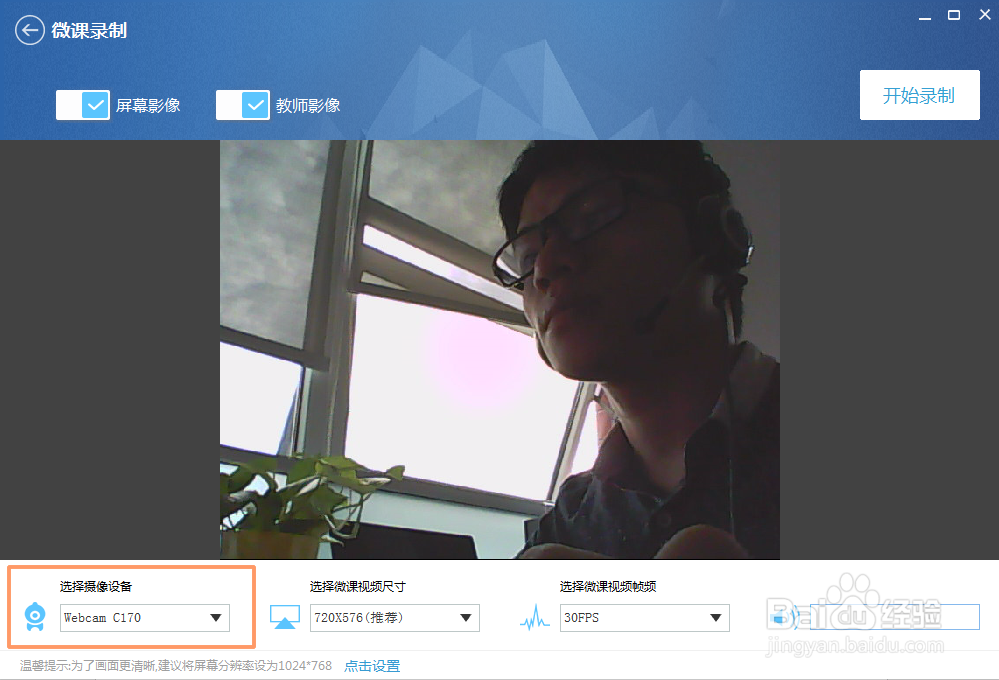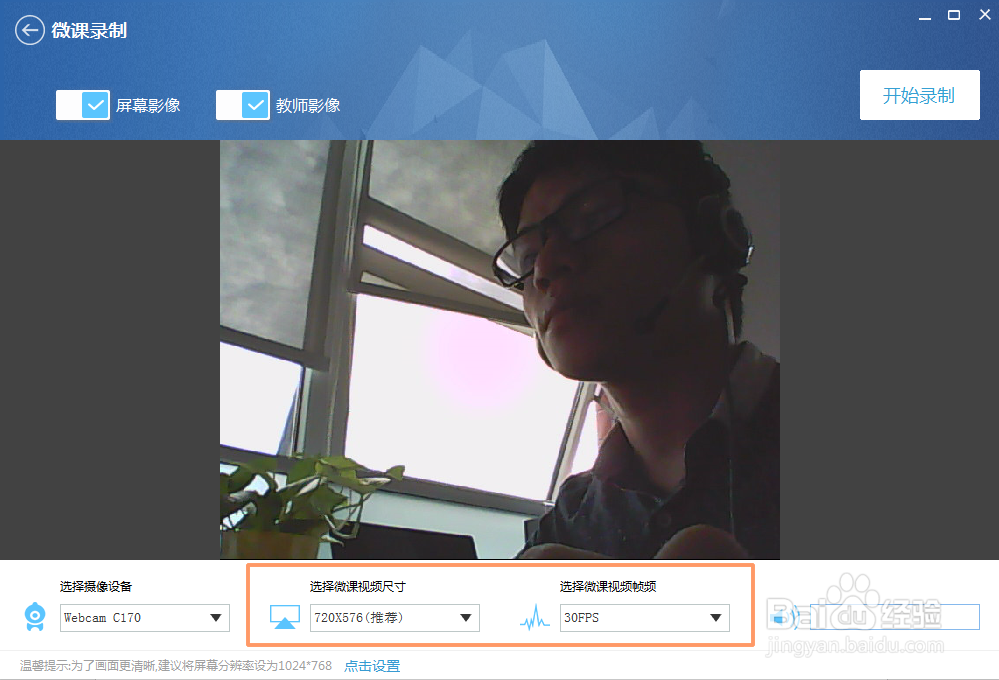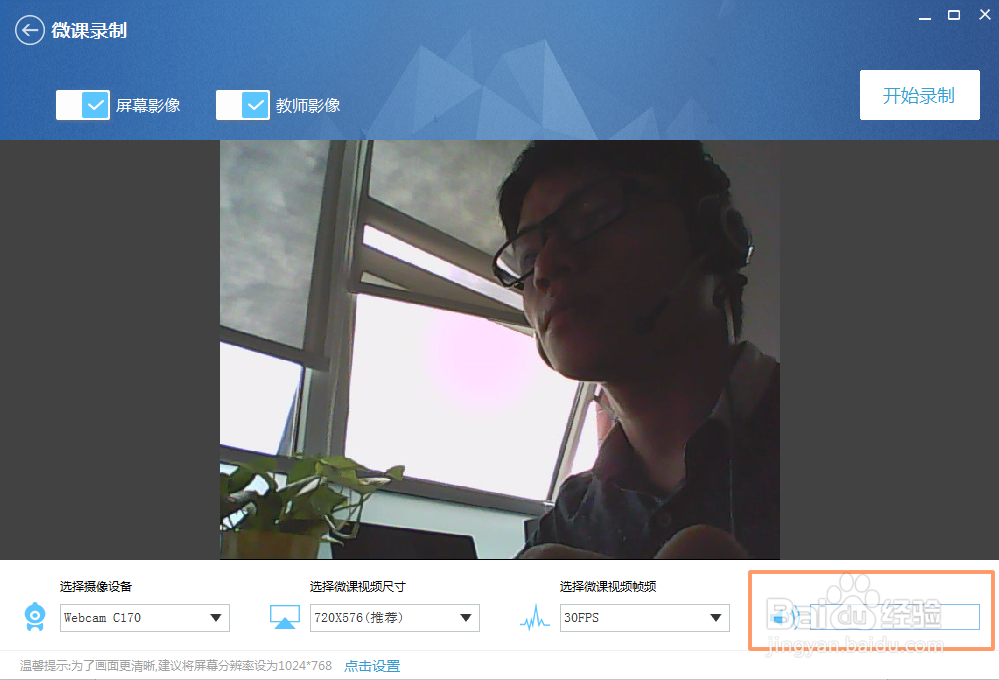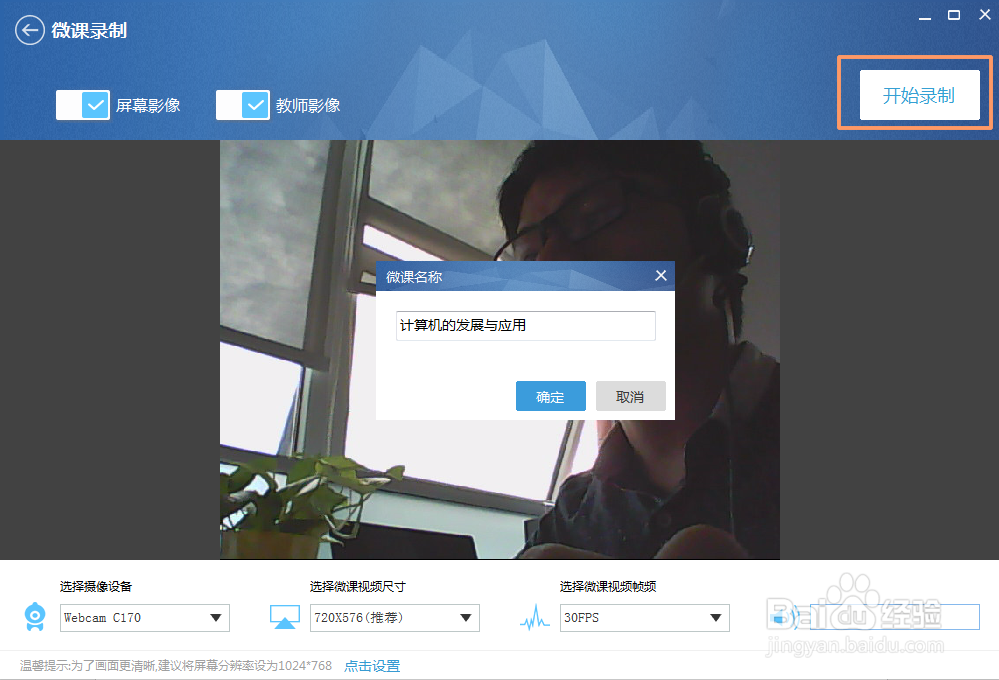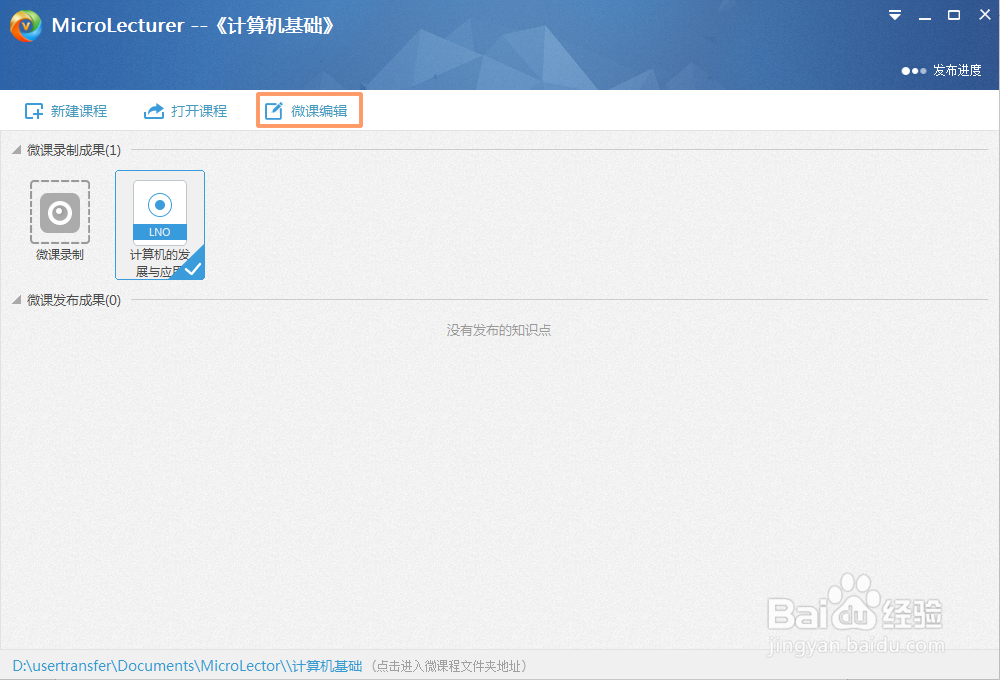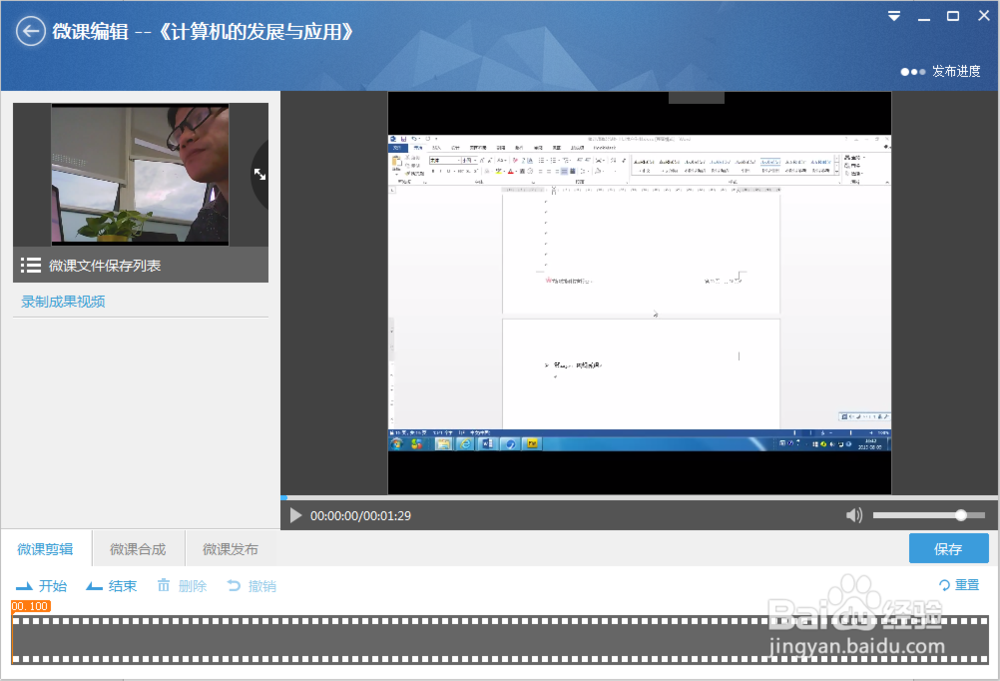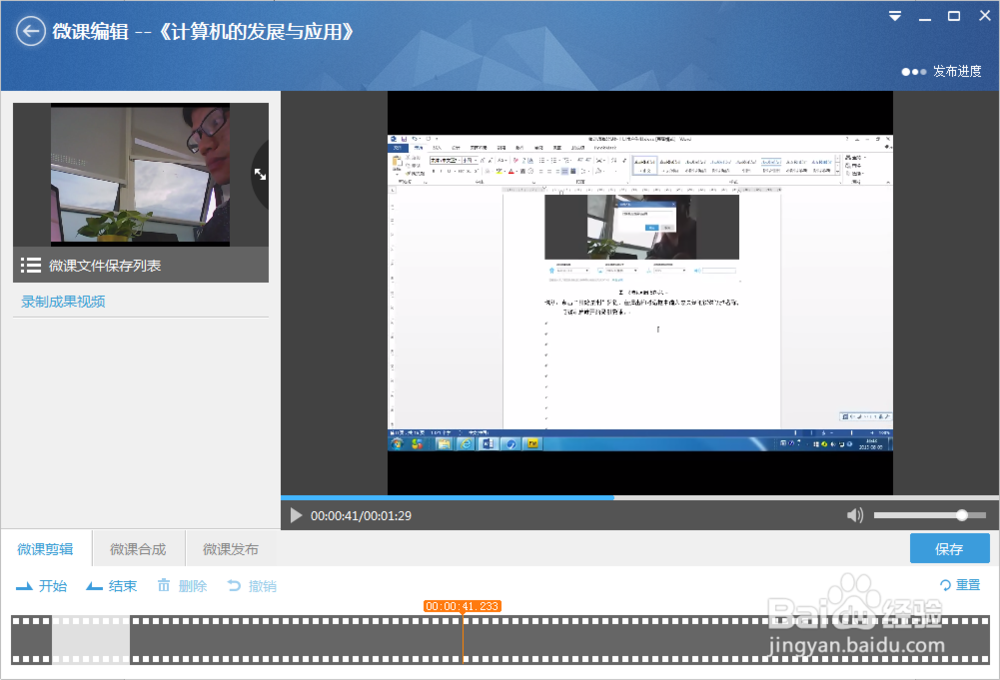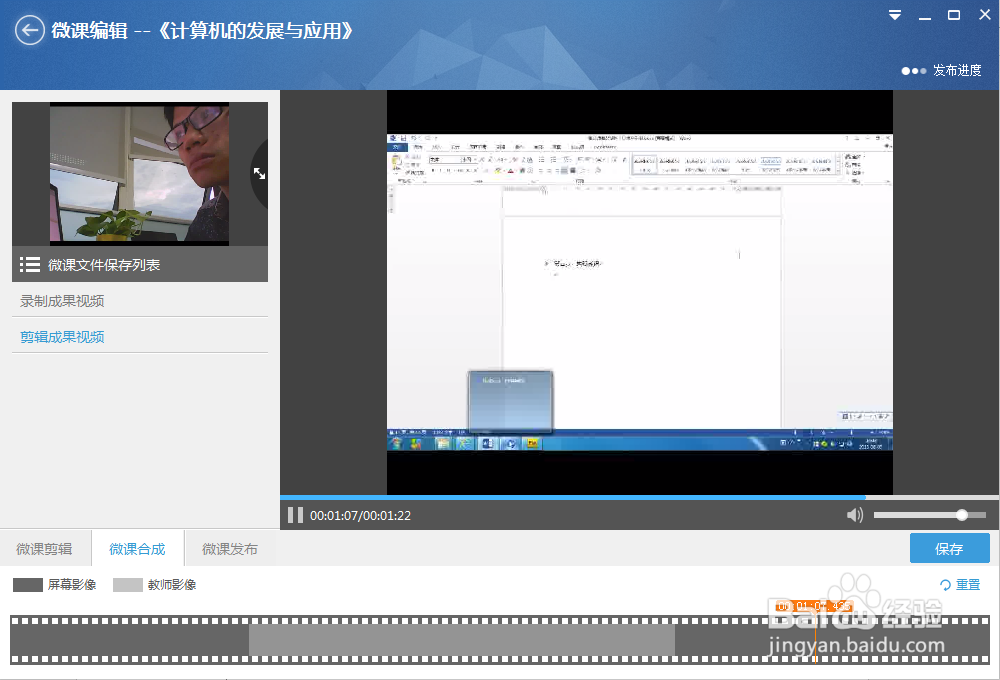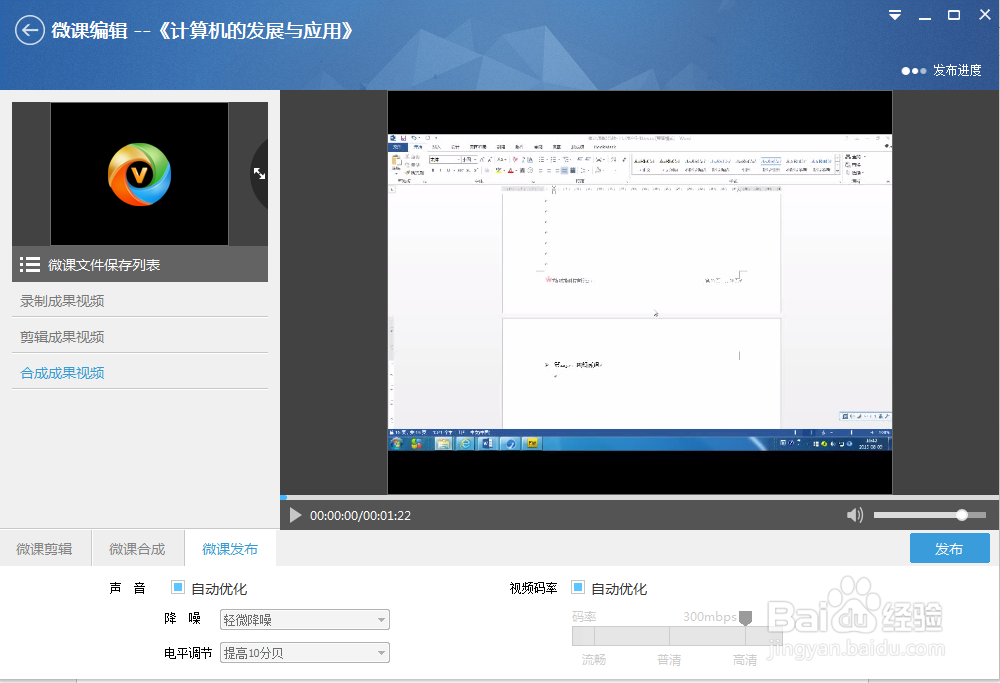怎样简单快速制作一门微课
1、打开微讲师软件,点击正中间相机按钮,就可以看到自己的头像了。左上角区域可以选择录不录教师头像,也可以选择只录电脑屏幕。
2、我选择录教师头像,然后就有几个选择项可以供调试:选择摄像头设备、选择成果视频尺寸和帧频、调节声音大小。
3、然后就点击开始录制,弹出一个框,输入课程名称就行,填完课程名字一点击确定,就看不到录课软件了,我们就可以按照自己提前设计好的思路开始讲PPT,打开事先准备好的素材,对着电脑开始讲。
4、讲完后点击电脑右下角工具栏的图标停止录课。然后就出来这样的界面,已经保存好了一个未编辑过的视频。选中这个视频点击上方微课编辑。(注意最下一排路径,最后编辑好的微课也在这个文件夹)
5、然后是这个界面,左上角小视频是教师头像,中间大视屏是录的电脑屏幕。我们可以进行剪辑,把中间打开各种素材文件时的衔接、不动作、讲错了的地方等等都删了。
6、然后进行合成。合成就是把教师头像和电脑屏幕进行融合,可以设置在什么地方切换,大目愿硅囫段阐述的时候用教师头像,讲解原理和展示素材的时候用电脑屏幕。把双轨道录制的成果合成未单轨道的视频成果。
7、最后我们点击微课发布,有几个降噪和提高分贝的简单操作可以调节一下,就点击右边发布。然后在上面第4步提到的文件夹里就能找到做好的微课了。
声明:本网站引用、摘录或转载内容仅供网站访问者交流或参考,不代表本站立场,如存在版权或非法内容,请联系站长删除,联系邮箱:site.kefu@qq.com。